Trình phát âm thanh Clementine có hai lỗi đáng chú ý trong Ubuntu 14.04: biểu tượng của nó biến mất ngẫu nhiên trong các chỉ báo bảng điều khiển trên cùng của Unity và ứng dụng đó trông giống như một ứng dụng Windows 95, khi nó luôn giống các ứng dụng GNOME GTK. Ở đây tôi giải thích giải pháp cho lỗi thứ hai.
Clementine được phát triển bằng cách sử dụng các thư viện Qt, trong khi Unity dựa trên GNOME và hầu hết các thành phần của nó phụ thuộc vào GTK +, bao gồm cả sự xuất hiện trong các chủ đề máy tính để bàn của nó. Những gì bạn phải làm là nói với các ứng dụng Qt rằng từ bây giờ họ phải có một phong cách, trong trường hợp này chúng tôi sẽ yêu cầu họ sử dụng phong cách GTK +.
1. Chúng tôi cài đặt ứng dụng Cấu hình Qt. Clic để gửi để cài đặt trong Ubuntu
sudo apt-get install qt4-qtconfig
2. Chạy ứng dụng Cấu hình Qt:
Để thực hiện việc này, chúng tôi tìm ứng dụng có tên đó trong số các ứng dụng đã cài đặt hoặc chúng tôi sử dụng đường dẫn thực thi thứ hai này:
ALT + F2, và trong hộp thoại hiển thị, chúng tôi viết qtconfig-qt4 và chúng tôi nhấn ENTER.
3. Khi ở trong cửa sổ ứng dụng Cấu hình Qt, chúng tôi sẽ lông mi Xuất hiện -> Phong cách GUI -> Chọn Kiểu GUI, nơi chúng tôi sẽ chọn tùy chọn GTK +, đây là cách chúng tôi chỉ ra rằng các ứng dụng Qt sẽ trông giống như GTK +.
Sẵn sàng, sau các bước đơn giản này, Clementine sẽ trông giống bản gốc trong Ubuntu.
Hoàn hảo 🙂
Bây giờ bạn có thể tận hưởng Clementine với sự xuất hiện phù hợp, tôi cũng hiểu rằng cả Linux và Clementine đều hoạt động tốt với tai nghe không dây, đây sẽ là một điểm khác có lợi cho nó (thêm vào mức tiêu thụ không quá nhiều so với Amarok, v.v.)
Fuente: con người

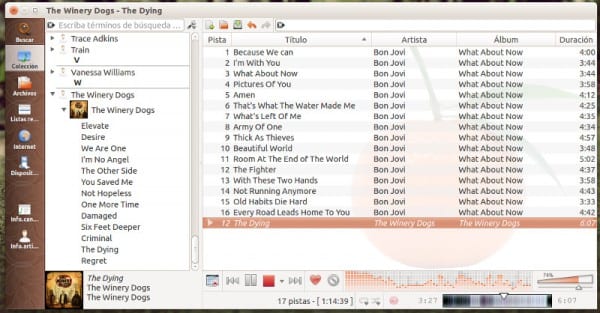
Thủ thuật KZKG tuyệt vời, phải nói rằng nó không chỉ hoạt động với Clementine mà với bất kỳ ứng dụng QT nào trông rất kinh khủng vì nó đang được thực thi trong môi trường GTK, chẳng hạn như VLC, Calibre hoặc K3b.
Vâng, hãy để tôi nói với bạn rằng sự cố này không chỉ xảy ra với Ubuntu Trusty mà còn với Debian Jessie, vì vậy bạn cũng sẽ phải cài đặt bắt buộc QT4-qtconfig để khắc phục hiệu ứng Windows 95 khi mở ứng dụng QT trong môi trường GTK +.
Cảm ơn bạn về thông tin. Có ai biết liệu có thể làm cho Google Earth có được giao diện giống như các ứng dụng khác như thể nó là bản gốc không vì nó có các phông chữ khác và giao diện khác ngoài Qt hoặc GTK. Chúc mừng
Lỗi đó đã được thừa hưởng từ Debian Jessie (trong trường hợp của tôi, tôi phải cài đặt nó vì Skype cùng với VLC đã tạo cho tôi vẻ ngoài xấu xí của Windows 95).
Cần lưu ý điều khiển từ xa tuyệt vời cho Android. Đó là một cầu thủ xuất sắc không nghi ngờ gì nữa.
https://play.google.com/store/apps/details?id=de.qspool.clementineremote&hl=es_419
Thật kỳ lạ, khi tôi đã thử nó hai tháng trước, nó trông rất tốt với tôi XD
có ai biết cách thay đổi các biểu tượng của clementine mà không cần phải cài đặt công cụ cấu hình kde không?
Thông minh!!! Tôi đã thấy nó giải quyết bằng cách chỉnh sửa từng thay đổi launcher (ví dụ) Exec = minitube cho Exec = env DESKTOP_SESSION = gnome minitube và nó đã hoạt động, nhưng điều này tốt hơn nhiều. Cảm ơn rất nhiều.